سرویس فن لپ تاپ
برای کاهش دمای قطعات سخت افزاری لپ تاپ، یک سیستم خنک کننده (هیت سینک) طراحی شده است که مهم ترین قسمت آن فن می باشد. در صورتی که سیستم خنک کننده خوب کار نکند، آسیب زیادی به قطعات لپ تاپ وارد می شود. با تکرار این مشکل کم کم قطعات سخت افزاری خراب شده و از کار می افتند. از این رو، سیستم خنک کننده نقش بسیار مهمی در حفظ سلامت بخش های دیگر دارد. فن مهم ترین بخش از یک سیستم خنک کننده است و از این رو، نقش و تاثیر به سزایی در عملکرد لپ تاپ دارد. هنگامی که قطعات سخت افزاری عملیات مورد نظر سیستم را انجام می دهند، گرمای زیادی از آن ها منتشر می شود و به همین ترتیب است که لپ تاپ داغ می کند. به همین سبب متخصصان حوزه ی لپ تاپ و کامپیوتر آرتک توصیه دارند به صورت مرتب فن لپ تاپ خود را توسط نمایندگی تعمیرات لپ تاپ آرتک سرویس کرده و دیگر راهکار های پیشگیری از خرابی این قطعه را جدی بگیرید. حال میخواهیم راجع به دلایل خرابی فن، همچنین سرویس فن لپ تاپ مطالبی را بیان کنیم.
به نقل از سایت liquid sky که راجع به سرویس فن لپ تاپ اینگونه شرح میدهد:
لپ تاپ ها گرما و مقدار زیادی از آن را تولید می کنند! از آنجایی که بسیاری از اجزای ظریف در بدنه براق و باریک لپتاپ شما قرار گرفتهاند، مدیریت حرارت کافی ضروری است. اکثریت قریب به اتفاق این کار بر عهده فن لپ تاپ شما است.
وقتی مدیریت کنترل حرارت به درستی انجام نشود همه چیز ناخوشایند ممکن است رخ دهد. ممکن است هنگام راهاندازی با پیغام خطایی مواجه شوید که میگوید فن شما درست کار نمیکند یا ممکن است لپتاپ شما ناگهان داغ شود و خاموش شود. پس نتیجه میگیریم سرویس فن لپ تاپ بسیار ضروری است. که از وقایع ناگوار بعدی جلوگیری کند.



بیان مطالبی کلی راجع به سرویس فن لپ تاپ و لزوم یا عدم لزوم تعویض فن لپ تاپ:
اگر مدت زمان طولانی است که لپ تاپ را خریداری کردید و در این مدت سرویس نشده است به احتمال قوی درون لپ تاپ از جمله فن لپ تاپ پر از گرد و غبار است. این موضوع به طور کلی عملکرد تمام اجزای لپ تاپ از جمله فن لپ تاپ را دچار اختلال میکند. و باعث میشود هنگامیکه با لپ تاپ کار میشود مخصوصا کارهایی مثل کار های گرافیکی و بازی های سنگین، پروسه تهویه و خنک کردن لپ تاپ توسط فن به درستی انجام نشود و به قطعات سخت افزاری آسیب جدی وارد شود و افراد را متحمل هزینه های سنگینی بکند.



معرفی راهی برای جلوگیری از استهلاک فن:
تمیز کردن و سرویس فن لپ تاپ یک راه حل مناسب برای افزایش عمر فن و لپ تاپ میباشد. برای سرویس فن لپ تاپ باید حتما دستگاه باز شود. محل قرارگیری فن در لپ تاپ های مختلف متفاوت است و بهتر است قبل از باز کردن آن، حتما فیلم نحوهی باز شدن مدل لپ تاپ خود را در اینترنت مشاهده کنید که در حین باز کردن، لپ تاپ دچار آسیب فیزیکی نشود.
آیا همیشه نیاز به تعویض فن لپ تاپ است؟
مشکل اصلی فن لپ تاپ، تجمع گرد و خاک در این قطعه می باشد، پس در نتیجه باید در حفظ پاکیزگی آن کوشا بود



در بسیاری از موارد با مراجعه به یک مرکز تخصصصی تعمیرات لپ تاپ میتوان فن لپ تاپ را با کمک دستگاهی به نام پمپ باد سرویس کرد. البته در پاره ای از موارد به دلیل خرابی کامل، تعمیر یا سرویس فن لپ تاپ امکانپذیر نبوده و باید آن را تعویض کرد. حتی ممکن است تعمیر کردن فن از نظر هزینه ای مقرون به صرفه نباشد و بتوان فن لپ تاپ را با قیمت کمتری تعویض کرد که این کار بسیار بهتر از تعمیر فن است.



به این ترتیب می توان از ایجاد مشکلات بعدی و به بار آمدن هزینه های بیشتر و ایراداتی چون خاموشی ناگهانی، عدم تصویر لپ تاپ و… هم جلوگیری به عمل آورد. ناگفته نماند ویژگی منحصر به فردی در بعضی از فن ها وجود دارد که بسته میزان داغ شدن لپ تاپ دور فن را افزایش یا کاهش میدهد پس اگر قصد تعویض فن را دارید حتما مدل اورجینال آن را خریداری کنید که خصوصیاتی مطابق با فن اولیه از جمله خصوصیت ذکر شده را داشته باشد.



آیا در زمان تعویض فن لپ تاپ، خمیر و پد سیلیکنی را باید تعویض کنیم؟
خمیر سیلیکون یا خمیر حرارتی یک مادهی خمیری شکل رسانای گرما است که در بین پردازنده و هیت سینک قرار میگیرد. به غیر از استفاده برای پردازندهی مرکزی (CPU)، از این خمیر برای قطعاتی مانند پردازندهی گرافیکی موجود در کارت گرافیک هم استفاده میشود. معمولا عمر پد و خمیر سیلیکن حدود 2 سال است و اگر از زمان تعویض آن 2 سال میگذرد حتما در زمان سرویس فن این موارد را هم بررسی و تعویض نمایید.
حال میخواهیم راجع به دلایل خرابی فن و رفع آن ها مطالبی را بیان کنیم:



گاهی فن با صدای بسیار زیاد کار میکند:
صدای فن لپ تاپ موضوعی است که بسیاری از کاربران در زمان استفاده از لپ تاپ با آن روبرو می شوند. بنابراین وقتی متوجه شدید فن لپ تاپ شما با سر و صدای زیادی مواجه است، چگونه میتوانیم آن را برطرف کنیم؟ ما در این مقاله 3 راه رفع مشکل صدای زیاد فن لپ تاپ را بررسی می کنیم .
اولین قدم این است که تعیین کنید صدای فن یک صدای معمولی است یا خیر. فن های لپ تاپ امروزی با کنترل هوشمند دما طراحی شده اند، یعنی سرعت فن را با توجه به گرما تنظیم کنید.



بنابراین متوجه خواهید شد که هنگام اجرای یک بازی یا نرم افزار بزرگ، صدای فن بسیار بلند می شود ، تغییر این صدا امری طبیعی است و این تغییر تاثیری در عملکرد طبیعی لپ تاپ نخواهد داشت.
اما موردی وجود دارد که فن در هنگام چرخش صدای خراش غیرطبیعی دارد، یعنی صدای واضح برخورد تیغه های فن یا صدای فن بسیار سریع است ، اما شما دست خود را در دریچه خنک کننده نوت بوک قرار داده و متوجه می شوید که حجم هوای خروجی بسیار کم است ، بنابراین این وضعیت غیر عادی است.
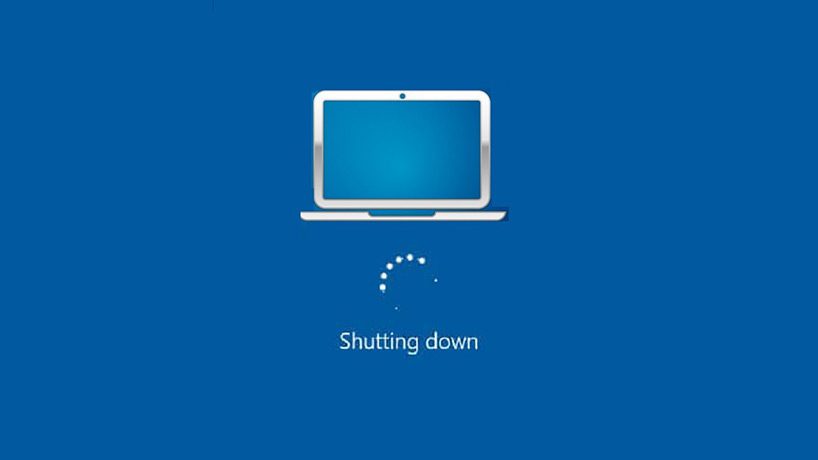
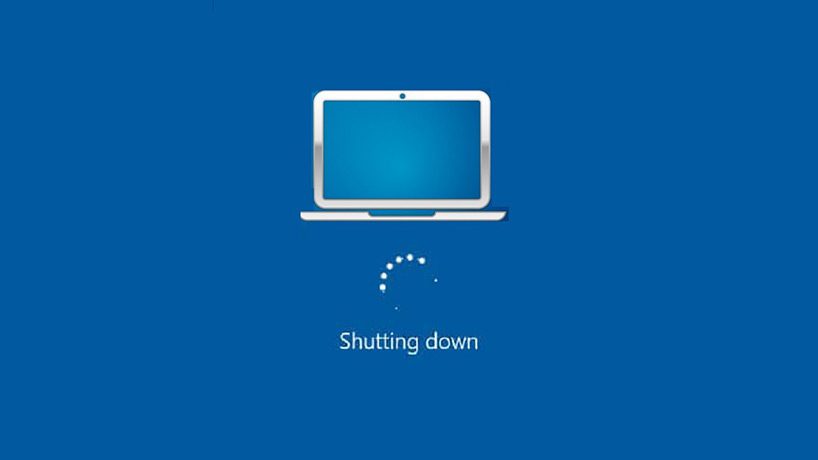
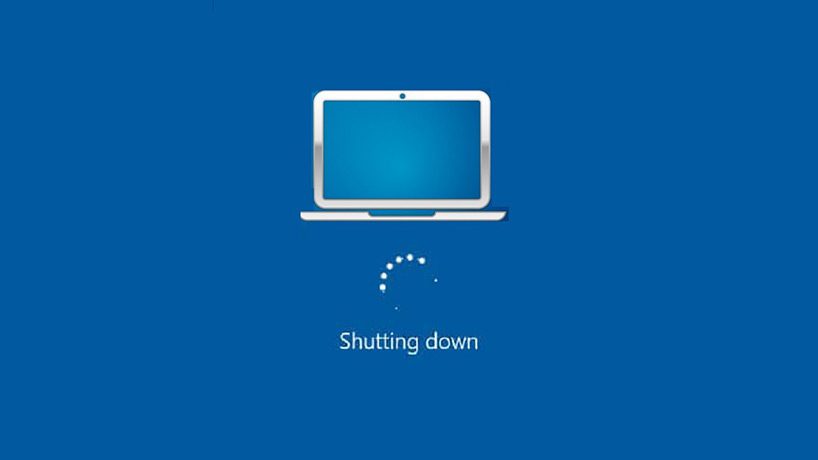
خاموش شدن لپ تاپ بعد از مدت بسیار کوتاهی:
گرمای بیش از حد یکی از اصلی ترین عوامل خاموش شدن ناگهانی لپ تاپ میباشد. گرمای بیش از حد میتواند به علت جمع شدن گرد و غبار در نزدیکی فن، پردازنده یا قرار دادن لپ تاپ در سطحی مرطوب باشد یا به علت استفاده طولانی مدت از لپ تاپ برای بازی کردن و تحت فشار قرار دادن سیستم می باشد. برای اینکه بدانید لپ تاپ تان تا چه مقدار داغ شده است انگشتان خود را در اطراف لبههای آن قرار دهید تا جایی که بتوانید دریچههای تهویه هوا را پیدا کنید اگر گرما کم است جایی برای نگرانی نیست.
اما اگر گرما به حدی است که احساس میکنید دستتان میسوزد نشان دهنده این است که لپ تاپ شما مملو از گرد و غبار و کثیفی است. و سیستم تهویه لپ تاپ شما مختل است. شما باید سیستم خود را فورا خاموش کنید و با مراجعه به یک مرکز تخصصی تعمیرات لپ تاپ درصدد سرویس فن خود برایید.



گاهی اوقات فن به طور مداوم و بی وقفه کار میکند:
باز بودن برنامههای زیاد بر روی لپ تاپ میتواند باعث کارکرد دائم فن لپ تاپ شود. با این حال، اگر لپ تاپ به هیچ وجه نرم افزاری را اجرا نمی کند و فن لپ تاپ شما همیشه روشن است، ممکن است دلایل دیگری وجود داشته باشد.در اولین قدم بهتر است سیستم را از نظر نرم افزاری چک کنید. و بعد از آن از نظر سخت افرازی بررسی کنید. قریب به 90 درصد علت یکسره کار کردن فن لپ تاپ، به علت نرمافزاری بر میگردد. به این معنی که برنامهای، از CPU بیش از اندازه استفاده میکند. شما باید cpu usage history را بررسی کنید. اگر عدد آن برنامه از ۳۰ یا ۴۰ درصد بالا و پایین می شود علت میتواند همان برنامه باشد.
1- فن لپ تاپ نمی چرخد:
فن لپتاپ تنها زمانی روشن شده و میچرخد که اجزای داخلی واقعاً به خنکسازی نیاز داشته باشند. وقتی لپتاپ شما فشار زیادی به قسمت داخلی وارد نمیکند، واقعاً نیازی به ورود فن نیست. زمانیکه فشار زیادی به لپ تاپ وارد میشود مثل انجام بازی های سنگین یا کار های گرافیکی سنگین که پردازنده مرکزی و سایر اجزا شدیدا درگیر شده و به کار می افتند نیاز به چرخش فن وجود دارد در غیر اینصورت و در مواقع عادی که دستگاه گرمای بیش از حد تولید نمیکند نیازی به چرخش نیست. البته در پاره ای از موارد نچرخیدن فن به دلیل سوختن آن است که معمولا در این جور مواقع دستگاه به دلیل داغی بیش از حد خاموش میشود همچنین سایر قطعات سخت افزاری شدیدا آسیب میبینند.
2- گاهی کار نکردن فن به دلیل به هم خوردن تنظیمات بایوس است:
مکان دیگری که می توان فن های لپ تاپ را کنترل کرد بایوس است. وقتی لپ تاپ راه اندازش میشود، بایوس اولین نرم افزاری است که اجرا می شود، سخت افزار لپ تاپ را بررسی می کند و آن را برای اجرای سیستم عامل پیکربندی می کند. معمولاً BIOS به شما اجازه نمی دهد که فن را به طور کامل خاموش کنید. فقط به شما امکان می دهد سرعت فن را کم یا زیاد کنید. همانطور که گفته شد، ایده خوبی است که بایوس را بررسی کنید تا بدانید چه اتفاقی برای فن ها می افتد. برای رفع مشکل، ابتدا باید به بایوس بروید. در اینجا نحوه انجام این کار آمده است:
طریقه رفتن به تنظیمات بایوس:
1- ابتدا لپ تاپ خود را ریستارت کنید.
2- قبل از بالا آمدن ویندوز در هر برندی متفاوت است مثلا در برند ASUS با فشردن مکرر دکمه دیلیت (delete)، در برند LENOVO با فشردن مکرر دکمه های F1 یا F2، در برند HP با فشردن مکرر دکمه های اسکیپ ( escape) یاF10 دستگاه به تنظیمات بایوس میرود. اکنون برگه هایی مانند کنترل سخت افزار، خنک کننده یا سفارشی سازی را بررسی کنید و از آنجا، تنظیمات فن را تغییر دهید پس از انجام این کار، لپ تاپ خود را مجددا راه اندازی کنید. احتمالا مشکل حل میشود. همچنین ممکن است بهروزرسانی اخیر یا نصب مجدد BIOS باعث این مشکل شده باشد. اگر اینطور است، باید در گوگل جستجو کنید که چگونه به نسخه قدیمی بایوس برگردید.
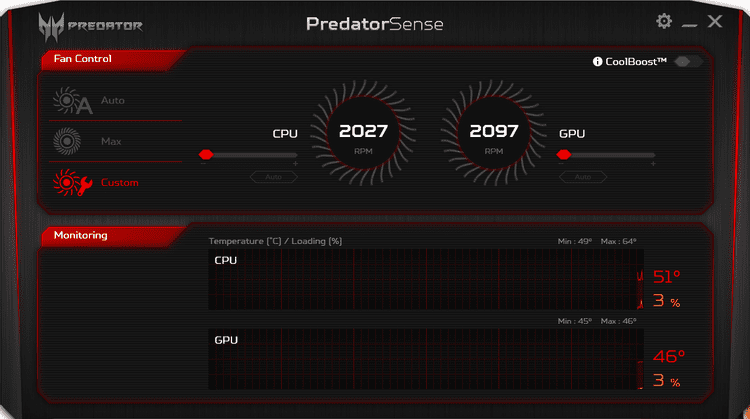
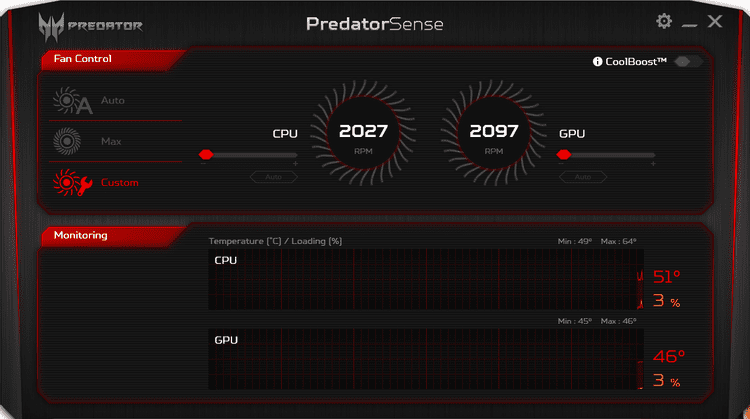
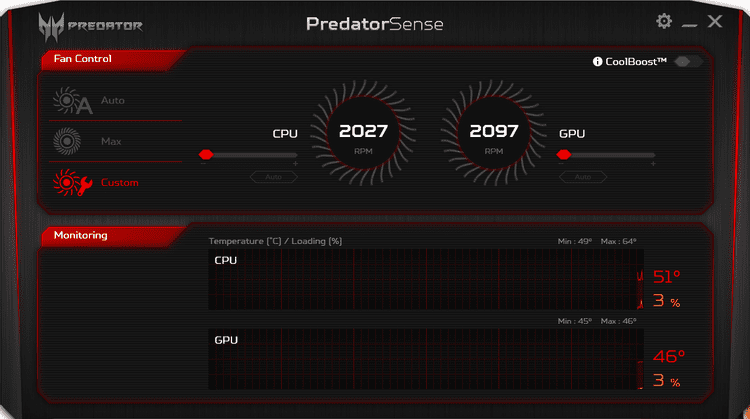
3- گاهی کار نکردن فن به دلیل به هم خوردن تنظیمات در برنامه های اختصاصی مربوط به فن است:
برخی از لپتاپها، بهویژه لپتاپهای مخصوص بازی، دارای نرمافزار اختصاصی هستند که به شما امکان میدهد جنبههای سختافزاری دستگاه را شخصیسازی کنید تا بتوانید عملکرد آن را بر اساس نیاز خود تنظیم کنید. به عنوان مثال، ایسوس لپ تاپ های خود را با نرم افزاری به نام Asus Armory Crate عرضه می کند. چنین ابزار نرم افزاری عملکرد فن ها را نیز کنترل می کند و اگر تنظیمات فن در آن به نحوی تحت تأثیر قرار گیرد، فن لپ تاپ شما می تواند از کار بیفتد.
برای رفع این مشکل به نرم افزار مربوطه رفته و دوباره فن را روشن کنید. همیشه توصیه میشود که مقادیر را به حالت پیشفرض تغییر دهید و ممکن است مشکل برطرف شود. همچنین، میتوانید در یوتیوب درباره نحوه یافتن کنترلهای فن در ابزار نرمافزاری لپتاپ خود نیز جستجو کنید.
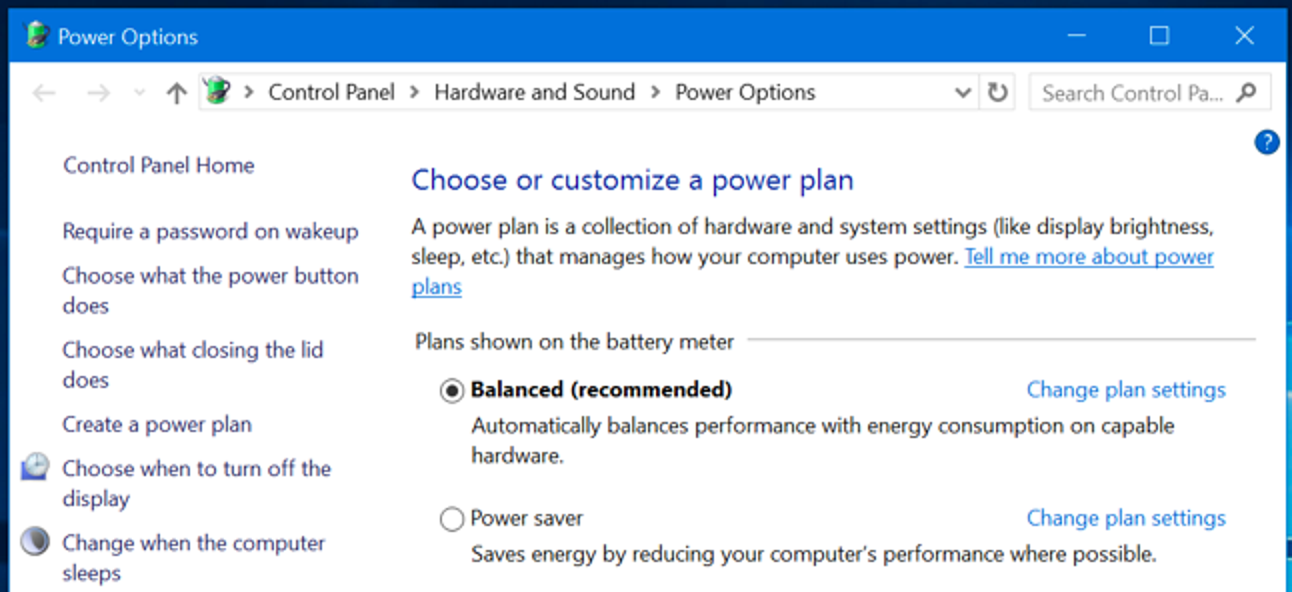
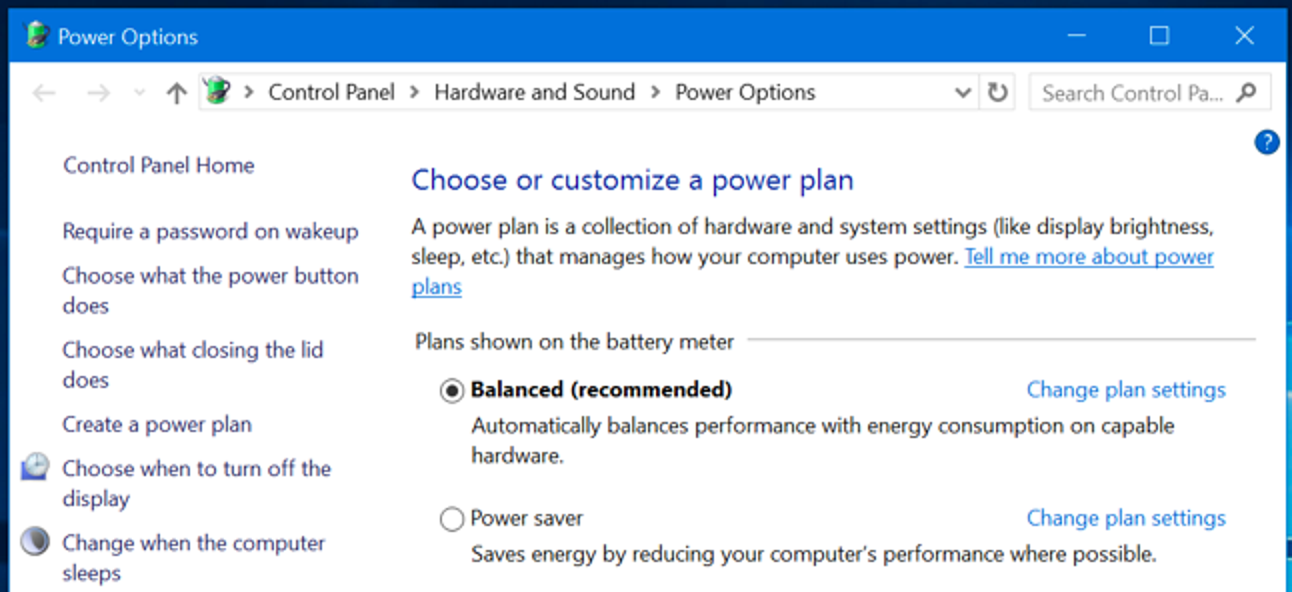
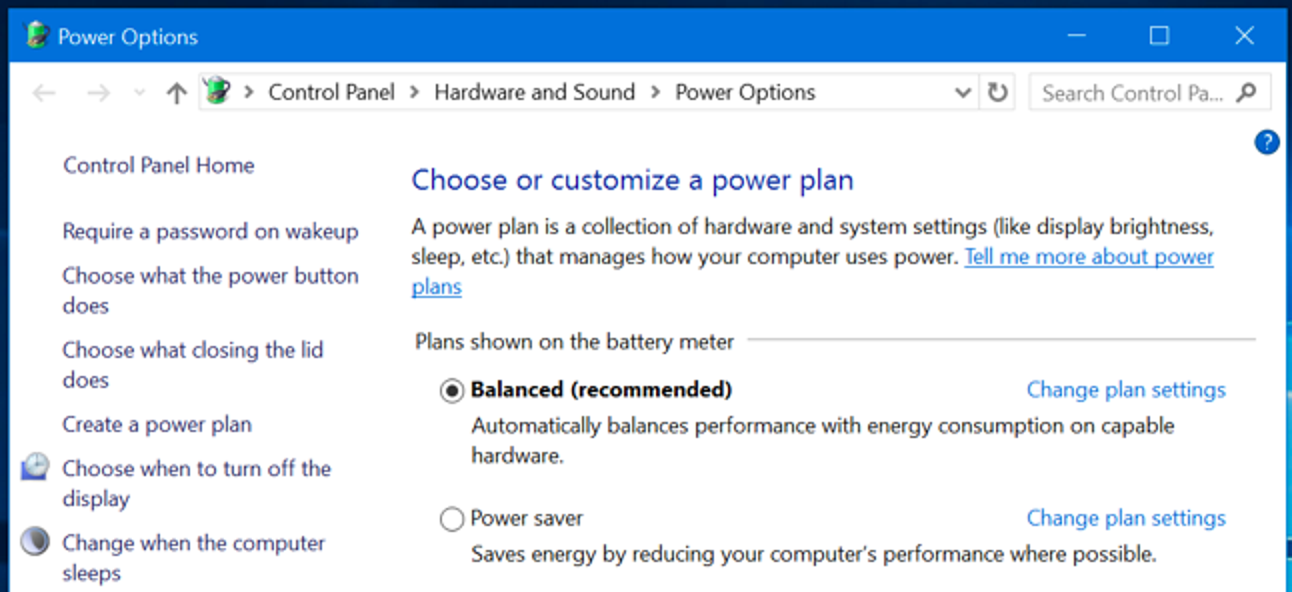
4- Windows Power Plan را بررسی کنید:
گاهی اوقات، برنامه برق ویندوز شما مقصر است، زیرا ممکن است بر اساس تنظیمات عملکرد/توانی که انتخاب کردهاید، فن را خاموش کند. ویندوز 10 و ویندوز 11 معمولاً وقتی دستگاه در حالت ذخیره انرژی است، فن را خاموش میکنند، بنابراین میتوانید تنظیمات طرح برق دستگاه خود را برای رفع مشکل بررسی کنید. برنامه برق را به حالت متعادل یا با عملکرد بالا تغییر دهید و این ممکن است باعث شود که فن دوباره شروع به چرخش کند.



گاهی داغی بیش از حد دستگاه و کارکرد بیش از حد فن مربوط به عدم به روز بودن درایور ها میباشد:
گاهی اوقات به دلیل به روز نبودن درایور ها دستگاه بیش از حد داغ شده و در نتیجه فن بیش از حد به کار می افتد. در این صورت میتوان با به روز کردن درایور ها مشکل را حل کرد و نیازی به سرویس فن لپ تاپ نخواهد بود. برای به روز کردن درایور ها راه های متعددی وجود دارد که در این جا به دو مورد آن اشاره میکنیم:
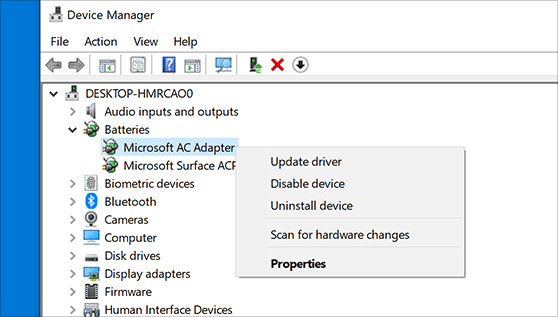
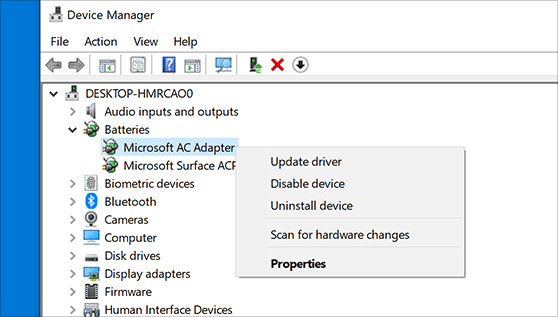
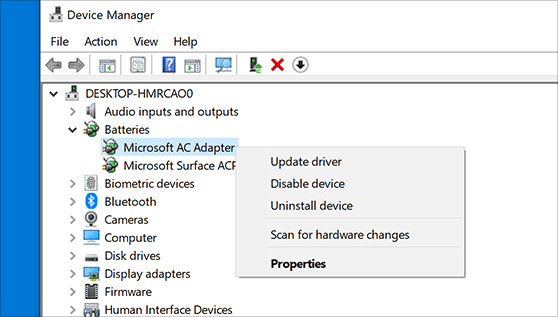
1-آپدیت درایور به صورت تکی:
بر روی درایور کلیک راست کرده و گزینه آپدیت درایور را میزنیم. در پنجره باز شده گزینه جستجوی خودکار (معمولا گزینه اول) برای درایور را انتخاب میکنیم و آپدیت خودکار درایور آغاز میشود.
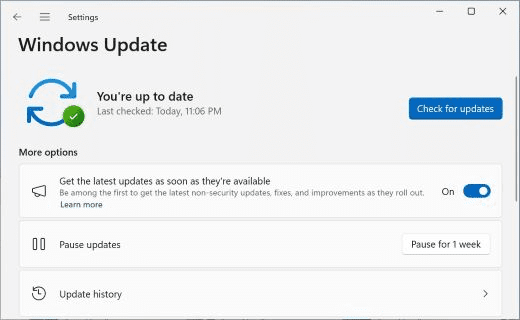
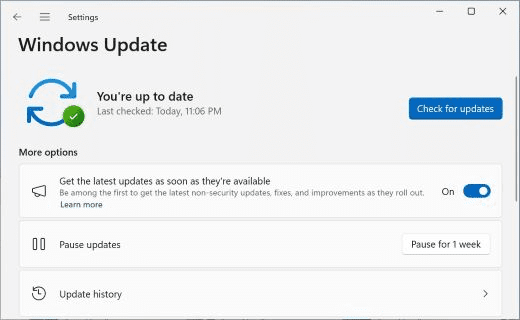
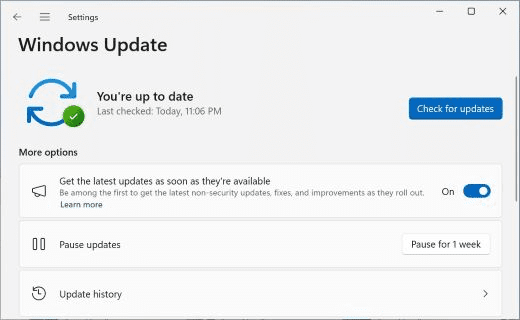
2- آپدیت درایور از طریق ویندوز آپدیت:
در بخش جستجوی (search) منوی استارت (start)، windows update را جستجو میکنیم. و سپس گزینه check for updates را انتخاب میکنیم سپس یک آپدیت کلی برای ویندوز و مجموع درایور ها ( درایور هایی که نصب نیستند نصب میشوند و درایور هایی که نصب هستند و نیاز به به روز رسانی دارند به روز میشوند) اتفاق می افتد.
سرویس فن لپ تاپ
اصلی ترین عاملی که فارغ از سالم بودن خود قطعه باعث درست عمل کردن قطعه یا در واقع درست عمل کردن مجموعه سیستم لپ تاپ میشود سیستم تهویه (خنک کننده) لپ تاپ است. که مهم ترین قسمت آن فن میباشد. این سیستم باعث میشود دمای لپ تاپ بیش از حد بالا نرفته و در حالت تعادل باقی بماند که درنتیجه باعث جلوگیری از آسیب رسیدن به قطعات سخت افزاری لپ تاپ میشود. پس نتیجه میگیریم هر چند وقت یکبار با مراجعه به مرکز تخصصی تعمیرات لپ تاپ آرتک فن لپ تاپ خود را سرویس کرده تا سیستم خنک کننده لپ تاپتان به درستی کار کرده و مانع از آسیب رسیدن به دستگاه خود شوید.
گرمای بیش از حد یکی از اصلی ترین عاملهای خاموش شدن ناگهانی سیستم میباشد. گرمای بیش از حد میتواند به علت جمع شدن گرد و غبار در نزدیکی فن، پردازنده یا قرار دادن لپ تاپ خود در سطحی مرطوب باشد یا به علت استفاده طولانی مدت از لپ تاپ برای بازی کردن و تحت فشار قرار دادن سیستم باشد.
اگر مدت زمان طولانی است که لپ تاپ را خریداری کردید و در این مدت سرویس نشده است به احتمال قوی درون لپ تاپ از جمله فن لپ تاپ پر از گرد و غبار است. این موضوع به طور کلی عملکرد تمام اجزای لپ تاپ از جمله فن لپ تاپ را دچار اختلال میکند. پی نتیجه میگیریم سرویس فن لپ تاپ بسیار ضرورت دارد.
گاهی اوقات به دلیل به روز نبودن درایور ها دستگاه بیش از حد داغ شده و در نتیجه فن بیش از حد به کار می افتد. در این صورت میتوان با به روز کردن درایور ها مشکل را حل کرد و نیازی به سرویس فن لپ تاپ نخواهد بود.
وقتی لپ تاپ راه اندازی میشود اولین نرم افزاری که اجرا میشود بایوس است. در بایوس میتوان سرعت فن را کم و زیاد کرد همچین میتوان برگه هایی مانند کنترل سخت افزار، خنک کننده یا سفارشی سازی را بررسی کرد.
فن لپتاپ تنها زمانی روشن شده و میچرخد که اجزای داخلی واقعاً به خنکسازی نیاز داشته باشند. وقتی لپتاپ شما فشار زیادی به قسمت داخلی وارد نمیکند، واقعاً نیازی به ورود فن نیست.
در برخی موارد عدم تنظیم درست در برنامه برق ویندوز باعث میشود فن خاموش شود. در ویندوز های 10 و 11 معمولا وقتی دستگاه در حالت ذخیره انرژی است فن خاموش میشود. برای رفع این مشکل در برنامه برق باید تنظیمات را به حالت متعادل یا با عملکرد بالا تغییر داد.
اصلی ترین مشکل فن لپ تاپ تجمع گرد وغبار در این قطعه است که این مشکل به راحتی با سرویس برطرف میشود. البته در پاره ای از موارد تعمیر یا سرویس فن لپ تاپ امکان پذیر نبوده و باید آن را تعویض کرد.
هنگام اجرای یک بازی یا نرم افزار سنگین صدای فن بسیار بلند میشود این امری طبیعی است و علتش کارکرد شدید اجزای لپ تاپ مثل پردازنده مرکزی(cpu)، حافظه تصادفی(ram) و حافظه انتخاب شونده(هارد) و … است.
برخی از لپتاپها، بهویژه لپتاپهای مخصوص بازی، دارای نرمافزار اختصاصی هستند که به شما امکان میدهد جنبههای سختافزاری دستگاه را شخصیسازی کنید تا بتوانید عملکرد آن را بر اساس نیاز خود تنظیم کنید. به عنوان مثال، ایسوس لپ تاپ های خود را با نرم افزاری به نام Asus Armory Crate عرضه می کند. چنین ابزار نرم افزاری عملکرد فن ها را نیز کنترل می کند و اگر تنظیمات فن در آن به نحوی تحت تأثیر قرار گیرد، فن لپ تاپ شما می تواند از کار بیفتد. برای رفع این مشکل به نرم افزار مربوطه رفته و دوباره فن را روشن کنید
معمولا عمر پد و خمیر سیلیکن حدود 2 سال است و اگر از زمان تعویض آن 2 سال میگذرد حتما در زمان سرویس فن این موارد را هم بررسی و تعویض نمایید.
تمیز کردن و سرویس فن لپ تاپ یک راه حل مناسب برای افزایش عمر فن و لپ تاپ می باشد. محل قرار گیری فن در هر برندی از لپ تاپ متفاوت است برای جلوگیری از آسیب دیدن لپ تاپ بهتر است قبل از بازکردن آن، فیلم نحوه باز کردن لپ تاپ را مشاهده کرد.
قریب به 90 درصد علت یکسره کار کردن فن لپ تاپ، به علت نرمافزاری بر میگردد. به این معنی که برنامهای، از CPU بیش از اندازه استفاده میکند. شما باید cpu usage history را بررسی کنید. اگر عدد آن برنامه از ۳۰ یا ۴۰ درصد بالا و پایین می شود علت میتواند همان برنامه باشد.
بله، در پاره ای از موارد به دلیل کمبود شارژ در باتری فن از کار می افتد. در این جور مواقع با وصل کردن لپ تاپ به شارژر فن دوباره به کار می افتد.
در بعضی موارد، کار نکردن فن به نقص در مادربرد بر می گردد! چرا که بر روی مادربرد یکسری خازن وجود دارد که این خازن ها نیروی لازم را برای کار کردن فن فراهم می کنند. در صورت آسیب دیدن این خازن ها فن از کار می افتد.
بهترین سطح برای قرارگیری لپ تاپ، قرار گرفتن بر روی سطوح صاف و محکم است. گاهی قرار گرفتن لپ تاپ بر روی سطوح نامناسب مثل فرش،موکت و پتو و…باعث از کار افتادن فن لپ تاپ می شود. در این گونه مواقع با قرار دادن لپ تاپ بر روی یک سطح صاف مثل شیشه و ری استارت سیستم خواهید دید که فن شروع به کار کردن می کند.


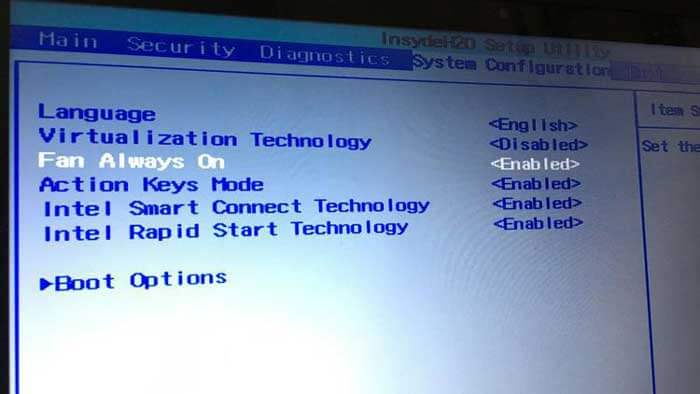
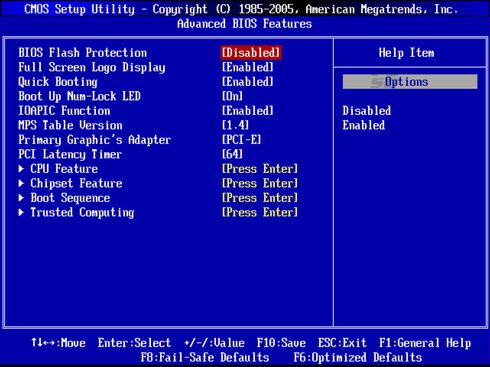


سلام وقتتون بخیر. لپ تاپ من هنگام کردن فن صدای زیادی میده آیا با سرویس قابل حل هستش؟ ممنون میشم اگه پاسخ بدید
سلام ارادت باید حضوری مراجعه کنید تا تکنسین های ما لپ تاپ شما رو چک کنن ممکن است با سرویس مشکل حل بشه در غیر اینصورت باید فن لپ تاپ عوض شود.